如何制作联合的红头文件头?
来源:网络收集 点击: 时间:2024-05-18【导读】:
在工作中,有时我们需要做红头文件,比如有的集团单位,有几家分公司,出人事公告时要写几个公司的名字。比较难做的是文件头,用一般方法也可以做。但是比较烦,其实,我们可以利用表格的方式来做。如以下表,如何制作呢?工具/原料moreWORD 2007方法/步骤1/11分步阅读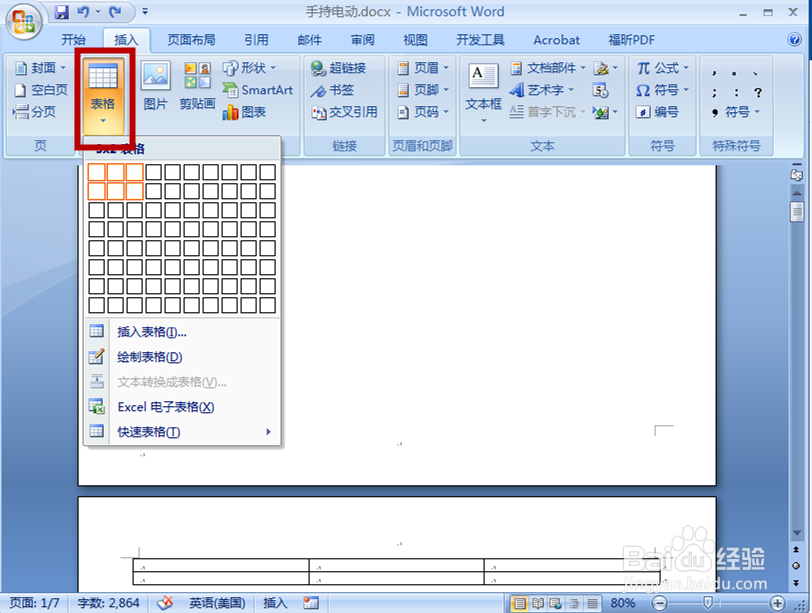 2/11
2/11 3/11
3/11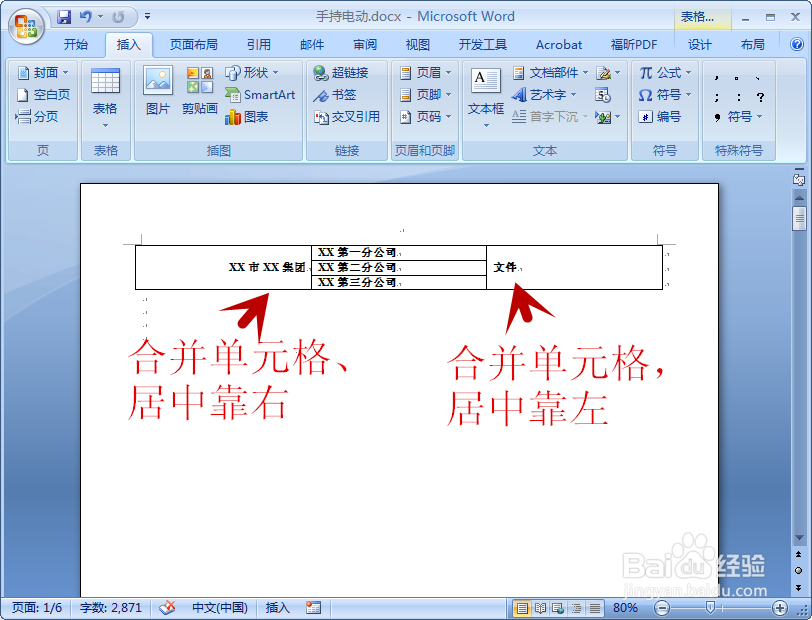 4/11
4/11 5/11
5/11 6/11
6/11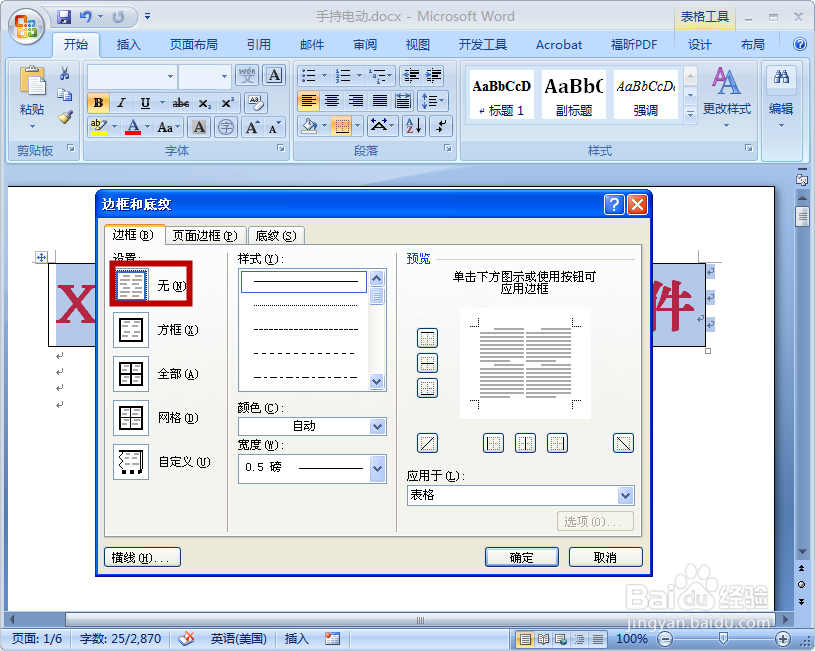 7/11
7/11 8/11
8/11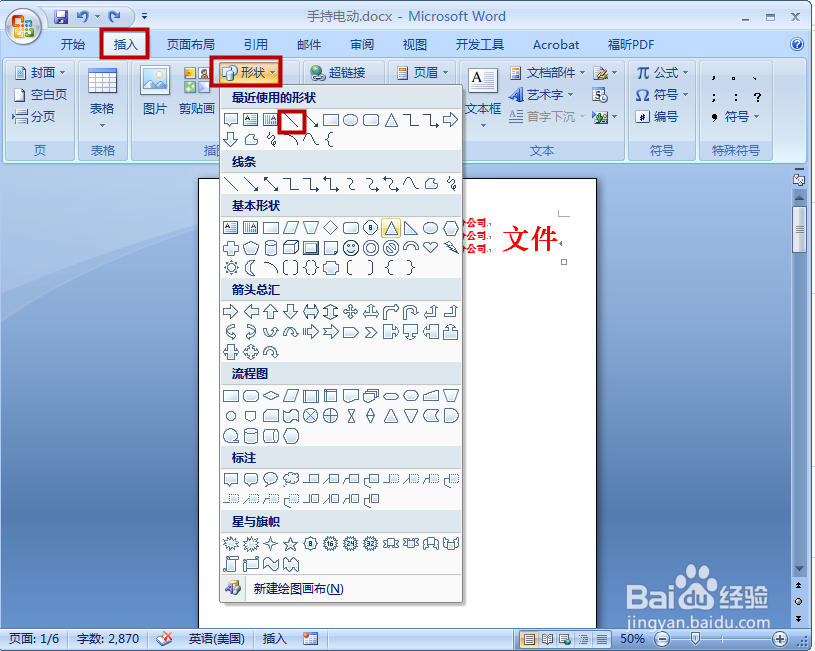 9/11
9/11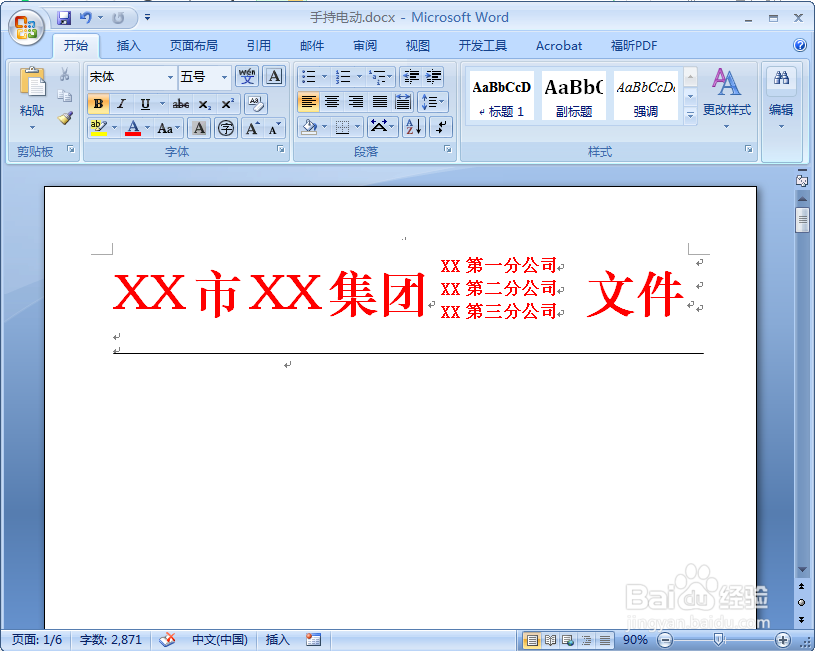 10/11
10/11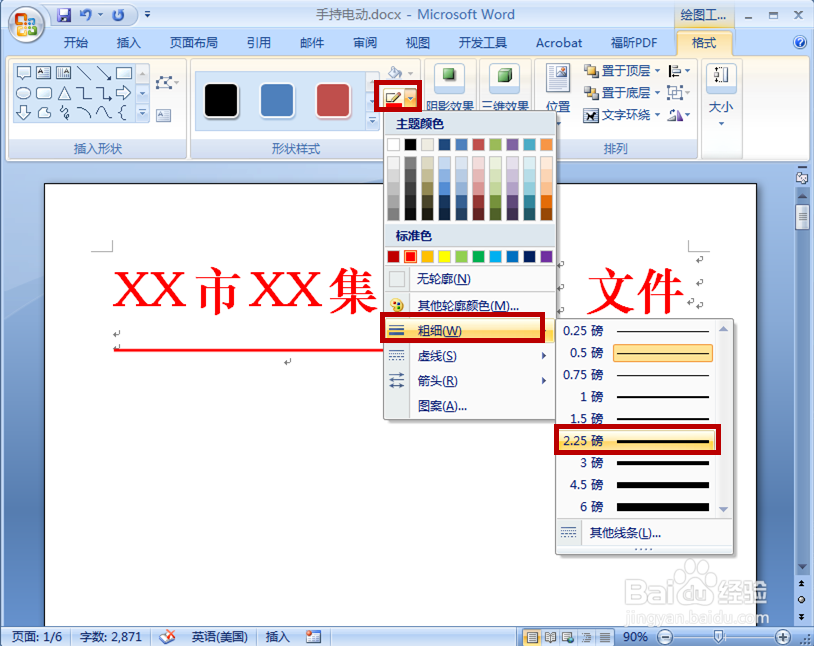 11/11
11/11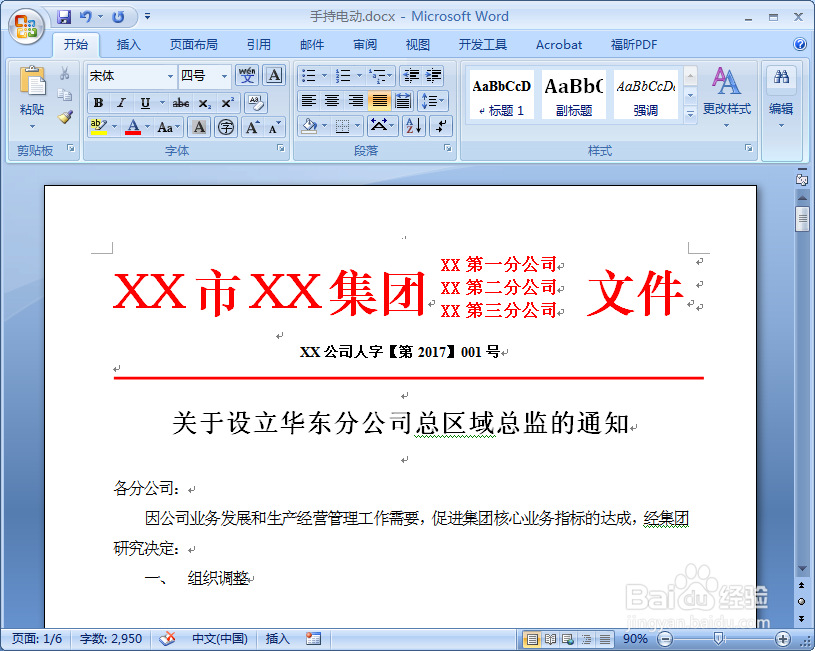 注意事项
注意事项
插入一个表格,3行3列。注:如果是2个公司,那就2行3列行了。
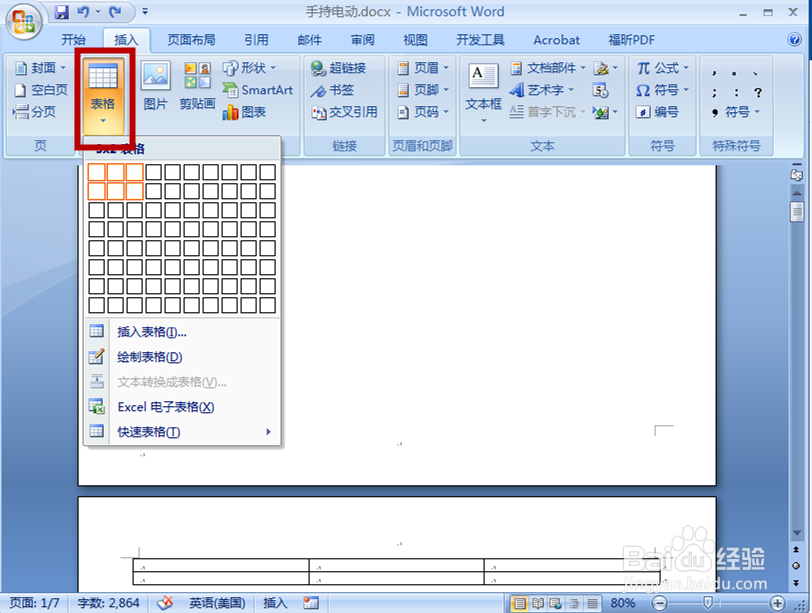 2/11
2/11在表格中输入标题文字,如图。
 3/11
3/11将最左边的单元格合并,格式设成”居中靠右“;将最右边的单元格合并,格式设成”居中靠左“。
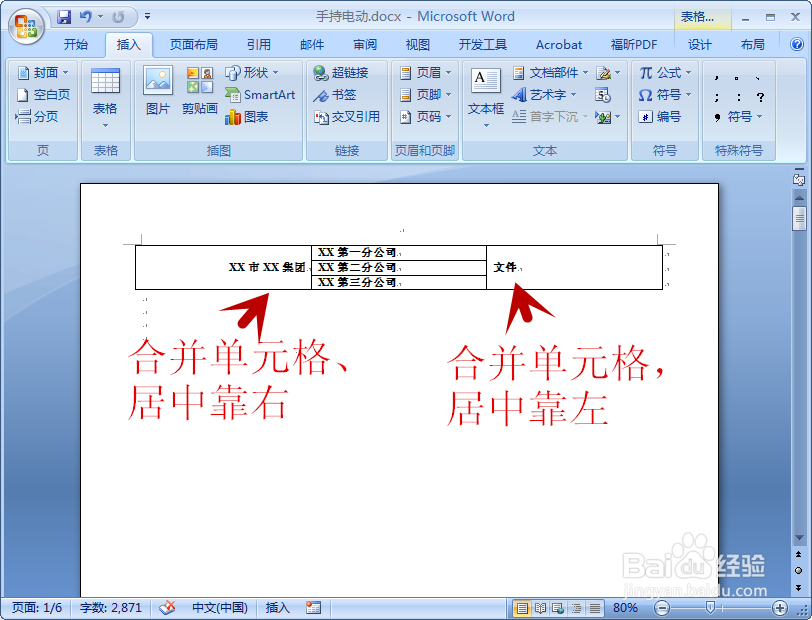 4/11
4/11设置字体、字号。两边的文字设成初号”或更大,中间的设成“小三”字号。
 5/11
5/11选中表格,右击鼠标,在对话框中选择“边框和底纹”。
 6/11
6/11弹出“边框和底纹”的对话框,设置成“无边框”的形式。
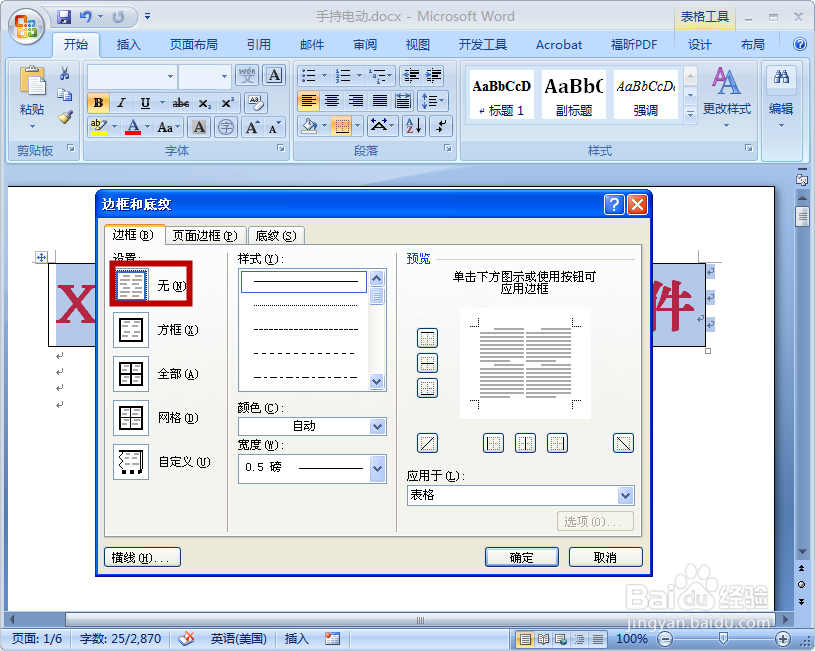 7/11
7/11点击“确定”后,边框线不见一,但实际上它还是一个表格。
 8/11
8/11选择“插入”菜单栏→“形状”,选择“线条”标志中的直线。
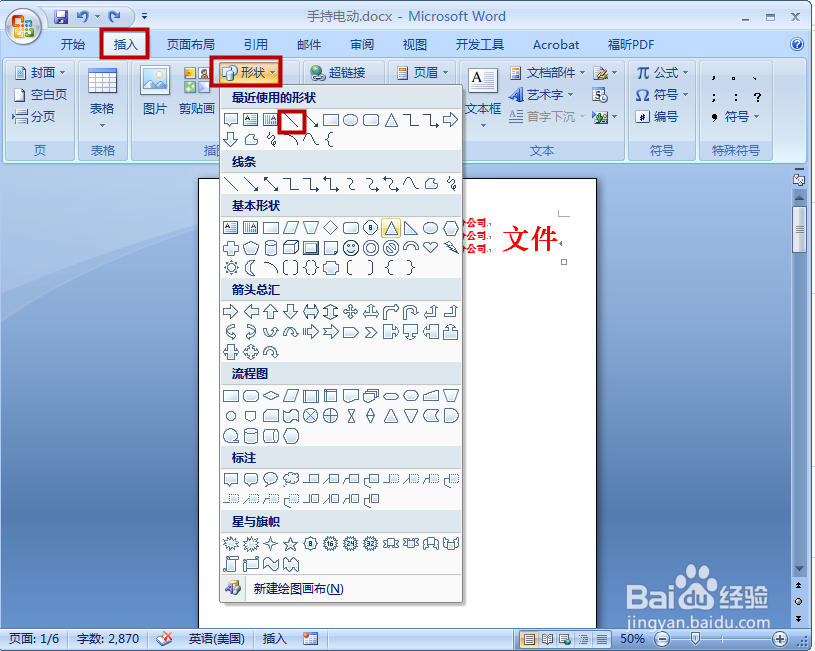 9/11
9/11插入一根直线,注意:直线要与文字水平。
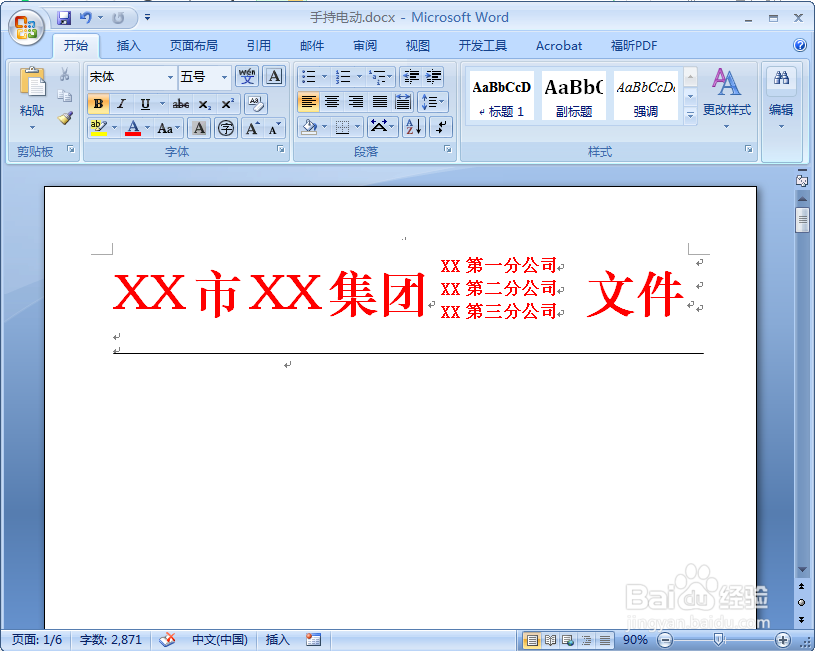 10/11
10/11双击该直线,弹出线条的修改框,将颜色设成红色,粗细设成2.25磅。
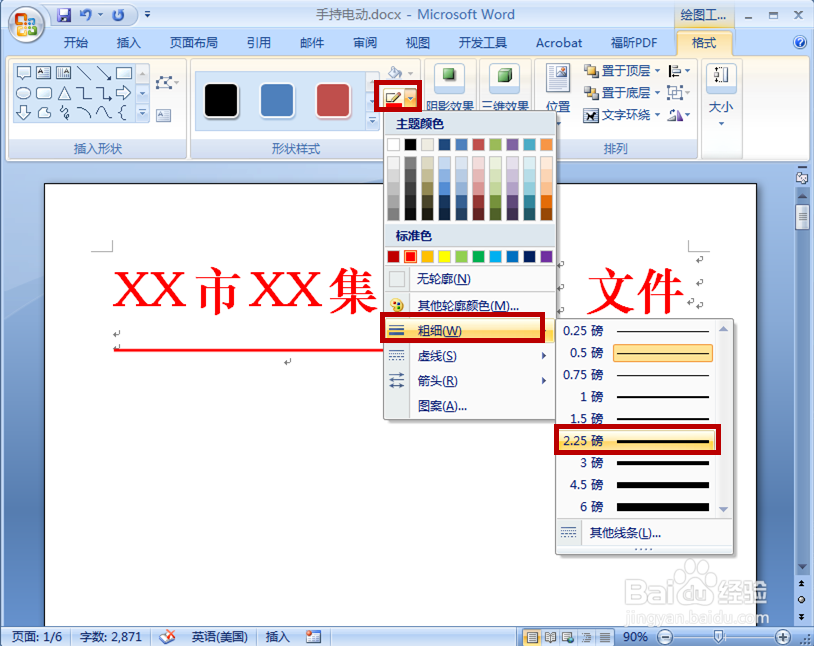 11/11
11/11一份红头文件头制作成功,加上其它内容,便可以了。下次使用时,直接使用表头,稍作修改即可。
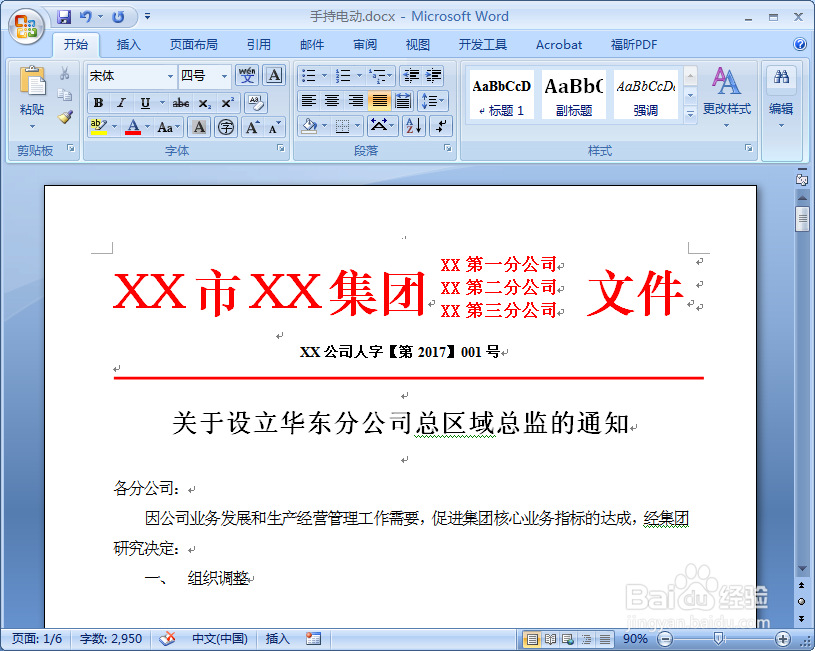 注意事项
注意事项分享是快乐,投票、点赞是对作者的鼓励,感谢阅读,祝开心愉快!
文件WORD版权声明:
1、本文系转载,版权归原作者所有,旨在传递信息,不代表看本站的观点和立场。
2、本站仅提供信息发布平台,不承担相关法律责任。
3、若侵犯您的版权或隐私,请联系本站管理员删除。
4、文章链接:http://www.1haoku.cn/art_792879.html
上一篇:百度地图APP怎么注销账号
下一篇:电脑的ip地址怎么查看
 订阅
订阅